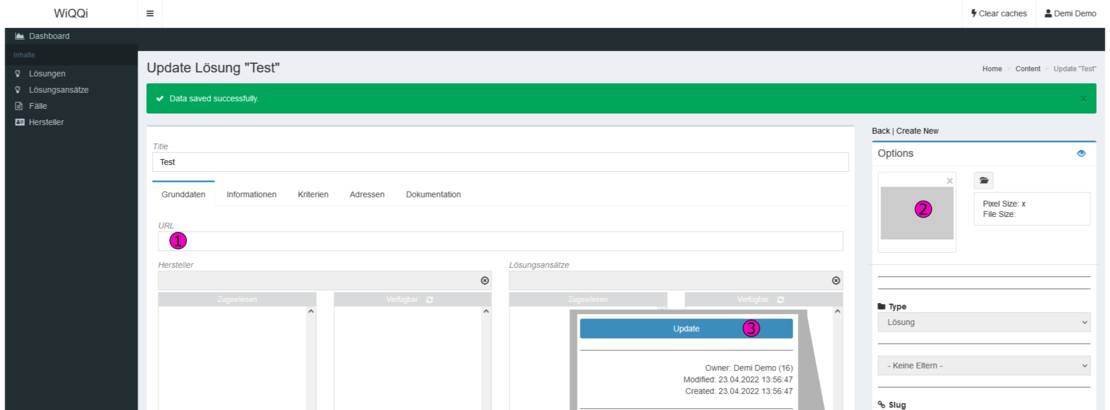
Grunddaten von Lösungen (WiQQi-Tutorial)
Welche Grunddaten brauchen wir für eine Lösung?
① URL - Weblink hinterlegen
- Produkt-Link auf der Herstellerwebsite: Kopieren Sie wenn möglich den Weblink des Produkts von der Herstellerwebsite in die URL
- Händler-Links: Wir versuchen Händler-Links zu vermeiden.
- Grundsätzlich bevorzugen wir in WiQQi Hersteller-Links, weil damit sowohl das Produkt als auch der Hersteller dokumentiert sind.
- Händler-Links können die Allparteilichkeit der Beratung gefährden, deshalb versuchen wir diese bisher noch zu vermeiden, auch wenn wir wissen, dass auch die Beschaffung und der Verweis auf eine konkrete Bezugsquelle immer auch Teil der Beratung ist oder sein kann. Deshalb ist es auch ein Entwicklungsziel von WiQQi, den Handel abzubilden. Sehr gerne natürlich in einer Form, die ökologisch und sozial nachhaltig ist.
- In Einzelfällen sind die Hersteller oder Inverkehrbringer aber auch nicht oder nur mit hohem Aufwand zu identifizieren. In diesem Fall oder falls aus anderen Gründen notwendig und sinnvoll kann der Händler-Link am Besten im Reiter "Informationen" als Weblink hinterlegt werden..
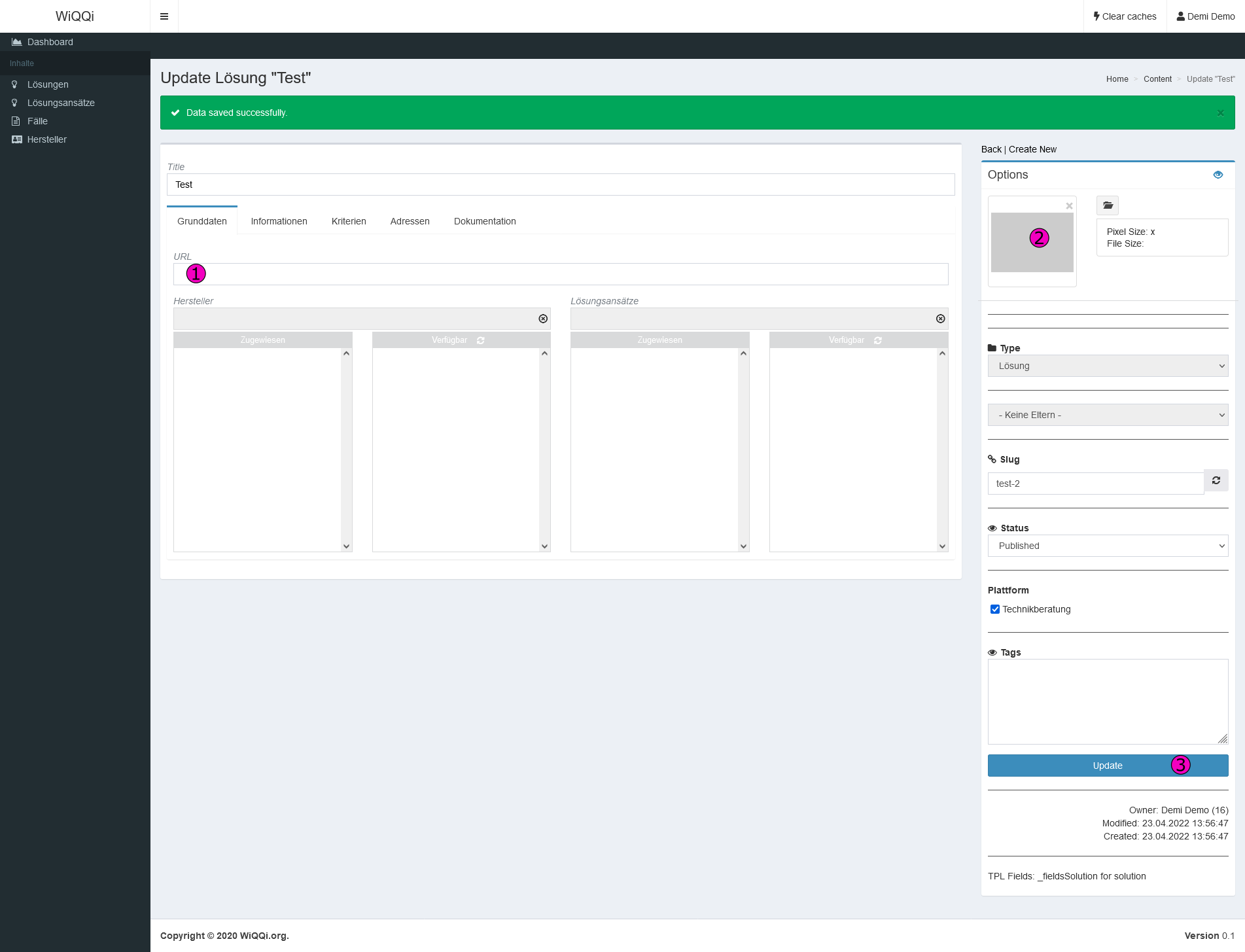

Häufig werden Links durch eine Referer-URL verlängert. Damit werden nicht nur unnötig viele Daten gespeichert und weitergegeben - der Link ist für uns Menschen auch schwieriger zu lesen. Für das Buch gibt es verschiedene Möglichkeiten für eine Verlinkung:
Händler-Link
- Ursprünglich verlinkt wurde: https://www.amazon.de/Hilfsmittel-Assistive-Technologien-Robotik-Selbstst%C3%A4ndigkeit-ebook/dp/B08GQBT88B/ref=sr_1_5?__mk_de_DE=%C3%85M%C3%85%C5%BD%C3%95%C3%91&dchild=1&keywords=barbara+klein+robotik&qid=1601967778&sr=8-5
- Zum gleichen Ergebnis führt: https://www.amazon.de/Hilfsmittel-Assistive-Technologien-Robotik-Selbstst%C3%A4ndigkeit-ebook/dp/B08GQBT88B
Hersteller-Link
- In der Deutschen Nationalbibliothek wird dieser Hersteller-Link-Angegeben: http://www.kohlhammer.de/wms/instances/KOB/appDE/nav_product.php?product=978-3-17-031247-0
- Der Hersteller leitet auf diesen Link weiter: https://shop.kohlhammer.de/hilfsmittel-assistive-technologien-und-robotik-31246.html#147=9
- Das Angehängte #147=9 verlinkt dabei auf eine Buchquelle und wird standardmässig auf =19 ergänzt, wenn es gelöscht wird: https://shop.kohlhammer.de/hilfsmittel-assistive-technologien-und-robotik-31246.html
Datenbank-Link
Bei Büchern geben wir bevorzugt den Datensatz der Deutschen Nationalbibliothek an - weil wir hier eine immer gleich bleibende Struktur führen, die auch den Herstellern bewusst ist - und sich der Link damit automatisch aktualisiert.
- Der Link der Suchanfrage ist dabei weniger geeignet: https://portal.dnb.de/opac/showFullRecord?currentResultId=%22hilfsmittel%22+and+%22robotik%22+and+%22barbara%22+and+%22klein%22%26any¤tPosition=0
- Wir verwenden den Datensatz-Link: https://d-nb.info/1217321861
② Bild hinterlegen
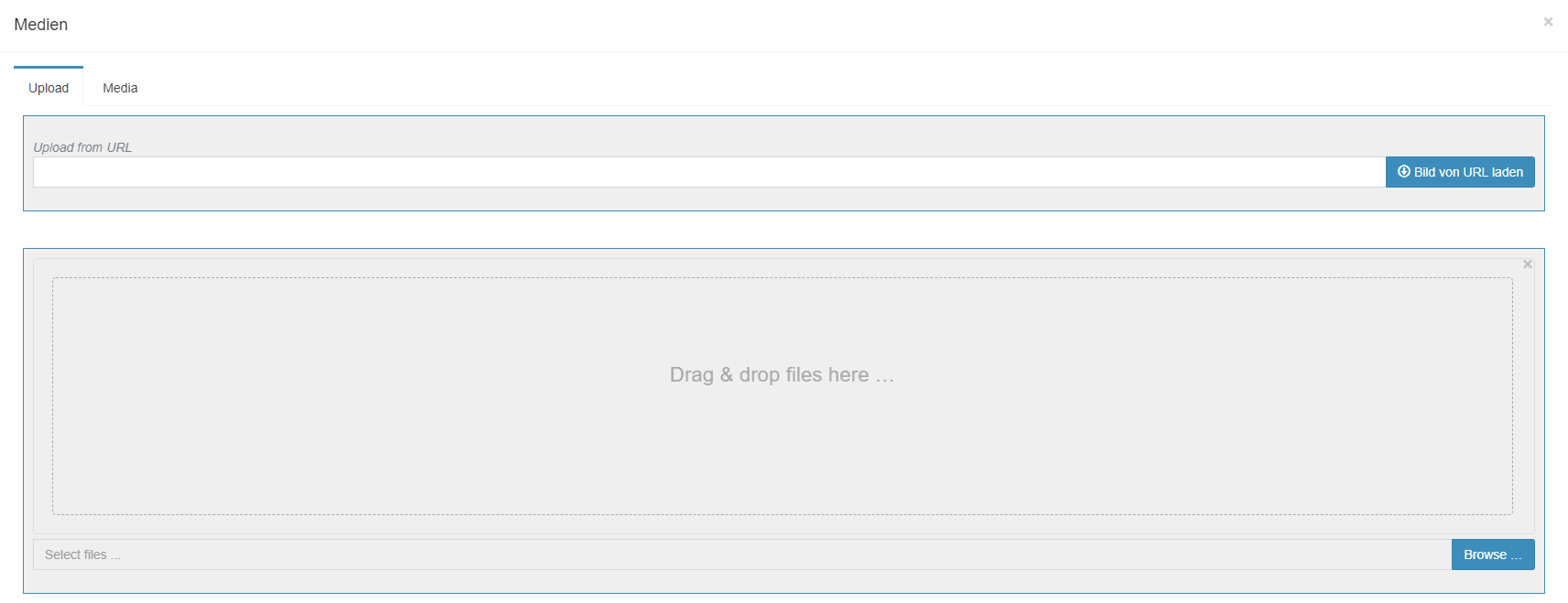
- Im Menü "Options" auf den Bilderrahmen Klicken
- Bild Hochladen:
- Drag & Drop
- Bild von der Hersteller-Website mit Drag & Drop in das so benannte Feld ziehen
- Auf "Upload Klicken
- Per URL
- Mit der rechten Maustaste auf das Bild auf der Hersteller-Website klicken
- Je nach Browser "Bildadresse Kopieren" oder ähnliches auswählen
- Kopierte URL in die URL-Zeile einfügen (STRG + V oder rechte maustaste --> Einfügen)
- Auf "Bild von URL laden" klicken
- Lokales Bild hochladen
- Auf "Browse" klicken
- Bildverzeichnis öffnen und Bild bzw. Bilder auswählen
- Auf Öffnen klicken
- Auf "Upload" klicken
- Drag & Drop
- In den Reiter "Media" wechseln
- Gewünschtes Bild auswählen
③ Update
Mit dem Klick auf "Update" speichern Sie das Bild und die Hinterlegte URL.
Hersteller
Ebenfalls zu den Grunddaten gehört die Verlinkung des Herstellers. Falls dieser noch nicht in WiQQi gelistet ist, muss er jedoch zuerst angelegt werden.
Fall der Hersteller vorhanden ist- Tippen Sie in das Suchfeld "Hersteller" den Namen des Herstellers ein.
- Beachten Sie: der Name des Herstellers und seine Umgangssprachliche Bezeichnung können deutlich voneinander abweichen!
- Tipp: Manchmal scheint es, als wäre der Hersteller nicht gelistet. Dann hilft es dem Browser, wenn der Cursor im Suchfeld mit den Cursor-Tasten von links nach rechts bewegt wird.
- Klicken Sie mit der Rechten Maustaste in der Menüliste auf "Hersteller" und je nach Browser auf "Link in neuem Tab öffnen"
- Legen Sie den Hersteller an (siehe entsprechendes Tutorial)
- Speichern Sie ggf. nochmals Ihre Lösung
- Klicken Sie in der oberen Menüzeile auf "Clear caches"
- Die Seite wird neu geladen und Sie finden den Hersteller jetzt in der Suche.
Lösungsansätze
Lösungsansätze bündeln ähnliche Lösungen. Entwicklungsziel ist es, die Lösung dem hinterlegten Lösungsansatz zuzuweisen.
- Stand 23.04.2022:
- Diese Funktion ist noch nicht umgesetzt.
- Im Moment muss der Lösungsansatz geöffnet werden und die Lösung dort zugeordnet werden.